Düzeltin DNS Sunucunuz kullanılamıyor hatası olabilir
Yayınlanan: 2018-12-08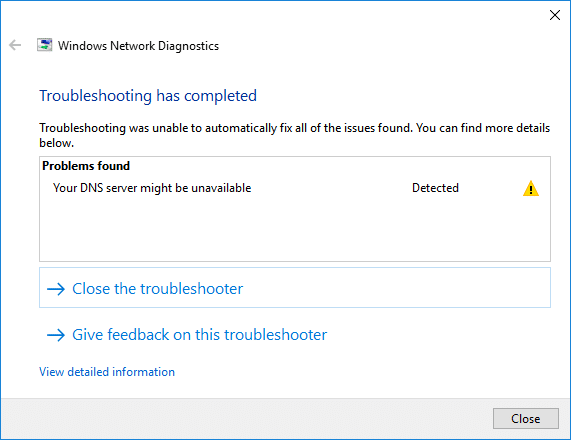
İnternete erişemiyorsanız veya tarayıcınızda herhangi bir web sayfasını veya web sitesini ziyaret edemiyorsanız, bir sonraki mantıklı adım Windows Ağ Tanılama Sorun Gidericisini çalıştırarak “ DNS Sunucunuz kullanılamayabilir ” hata mesajını gösteren sorunu görüntülemek olacaktır. . Bu hata mesajıyla karşılaşırsanız endişelenmeyin, bugün bu sorunu nasıl çözeceğimizi göreceğiz.
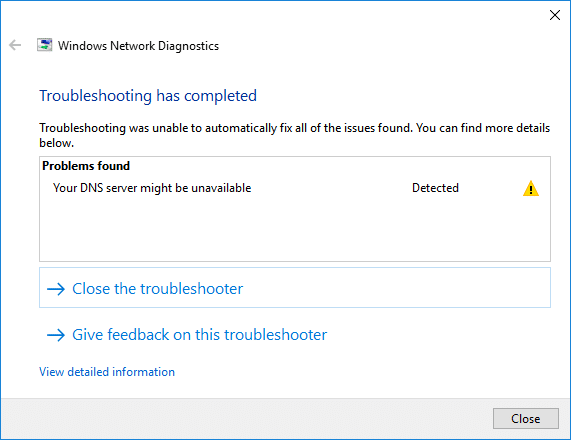
Windows 10 ile son zamanlarda Ses, Grafik veya İnternet Bağlantısı ile ilgili birçok sorun oldu ve bu sorun onlardan farklı değil. Ancak bu durumda, en kısa sürede düzeltilmesi gereken DNS sorunları nedeniyle internet erişiminiz yoktur. Aşağıdaki nedenlerden dolayı “DNS Sunucunuz kullanılamayabilir” hatasıyla karşılaşabilirsiniz:
- DNS sunucusu yanıt vermiyor
- DNS sunucusu sorunlar yaşıyor olabilir
- DNS sunucusu kapalı olabilir,
- DNS sunucusu kullanılamıyor
- DNS sunucusu zaman aşımına uğradı
- DNS sunucusu bağlantısı kesildi
- DNS sunucusu bulunamadı
- DNS sunucusu bulunamadı
Yukarıdaki hatanın nedeni hatalı DNS sunucu adresi yapılandırması, ağ bağlantısı arızası, TCP/IP'deki değişiklikler, kötü amaçlı yazılım veya virüs, yönlendirici sorunları, güvenlik duvarı sorunları vb. Görüldüğü gibi bu hatayla karşılaşmanızın birçok nedeni olabilir. mesaj, ancak hepsi kullanıcıların sistem yapılandırmasına ve ortamına bağlı. O halde vakit kaybetmeden, aşağıda listelenen sorun giderme kılavuzunun yardımıyla DNS Sunucunuzu Nasıl Onarabileceğinizi görelim.
İçindekiler
- Düzeltin DNS Sunucunuz kullanılamıyor hatası olabilir
- Yöntem 1: Yönlendiricinizi Yeniden Başlatın
- Yöntem 2: DNS'yi Temizle ve TCP/IP'yi Sıfırla
- Yöntem 3: Ağ Sorun Gidericisini Yönetici haklarıyla çalıştırın
- Yöntem 4: Google DNS'yi kullanın
- Yöntem 5: DNS sunucu adresini otomatik olarak al
- Yöntem 6: Antivirüs ve Güvenlik Duvarını Geçici Olarak Devre Dışı Bırakın
- Yöntem 7: Windows'un güncel olduğundan emin olun
- Yöntem 8: Proxy'yi Devre Dışı Bırak
Düzeltin DNS Sunucunuz kullanılamıyor hatası olabilir
Bir şeyler ters giderse diye bir geri yükleme noktası oluşturduğunuzdan emin olun.
Yöntem 1: Yönlendiricinizi Yeniden Başlatın
Modeminizi yeniden başlatın ve sorunun çözülüp çözülmediğine bakın, çünkü bazen ağ, yalnızca modeminizi yeniden başlatarak üstesinden gelinebilecek bazı teknik sorunlar yaşamış olabilir. Bu sorunu hala çözemiyorsanız, sonraki yöntemi izleyin.
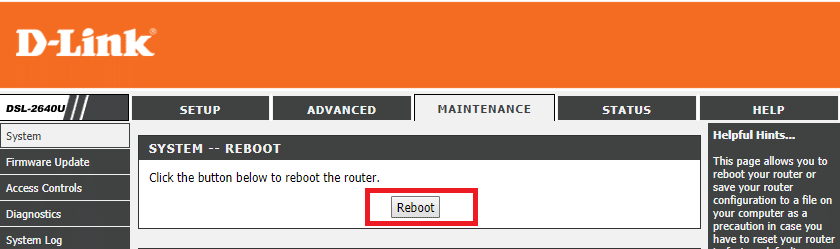
Yöntem 2: DNS'yi Temizle ve TCP/IP'yi Sıfırla
1. Komut İstemi'ni açın. Kullanıcı bu adımı 'cmd'yi arayarak gerçekleştirebilir ve ardından Enter'a basabilir.
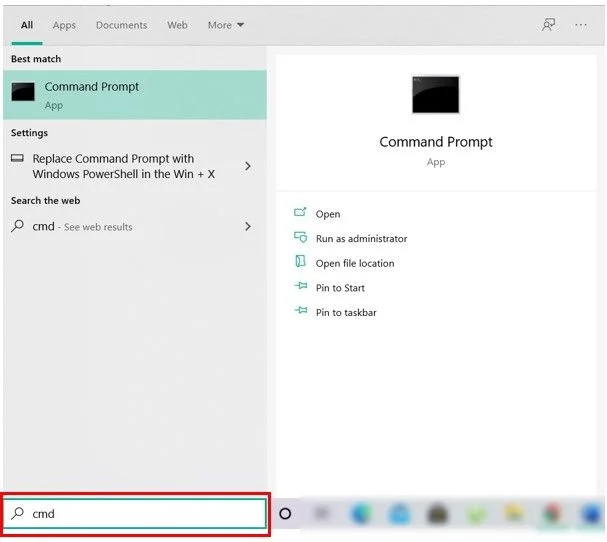
2. Şimdi aşağıdaki komutu yazın ve her birinin ardından Enter tuşuna basın:
ipconfig / yayın
ipconfig /flushdns
ipconfig / yenileme
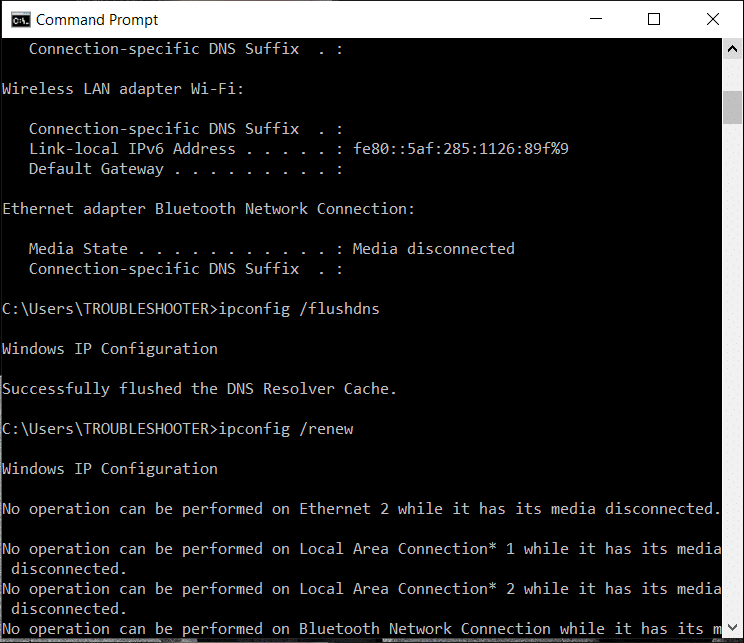
3. Yine, Yönetici Komut İstemi'ni açın ve aşağıdakini yazın ve her birinin ardından enter tuşuna basın:
ipconfig /flushdns nbtstat –r netsh int ip sıfırlama netsh winsock sıfırlama
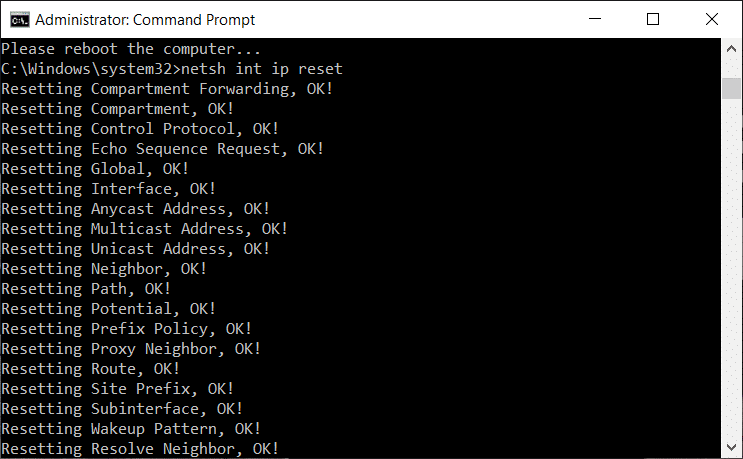
4. Değişiklikleri uygulamak için yeniden başlatın. DNS'yi Temizlemek, DNS Sunucunuzu Düzeltiyor gibi görünüyor, kullanılamayan bir hata olabilir.
Yöntem 3: Ağ Sorun Gidericisini Yönetici haklarıyla çalıştırın
1. Ayarlar'ı açmak için Windows Tuşu + I tuşlarına basın, ardından Güncelleme ve Güvenlik'e tıklayın.
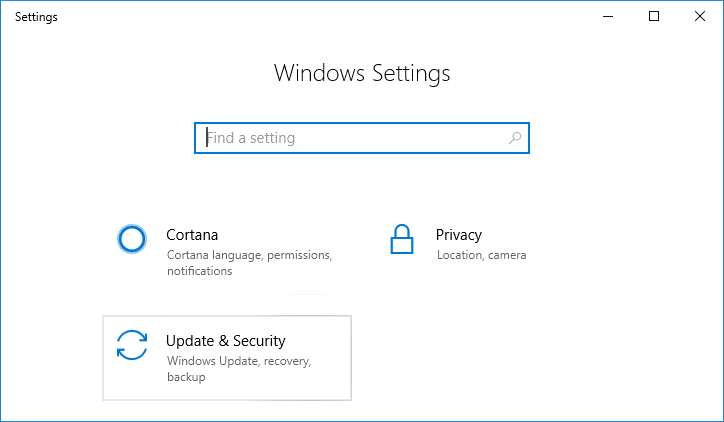
2. Soldaki menüden Sorun Gider'i seçin.
3. Sorun Giderme altında, İnternet Bağlantıları'na ve ardından Sorun gidericiyi çalıştır'a tıklayın.
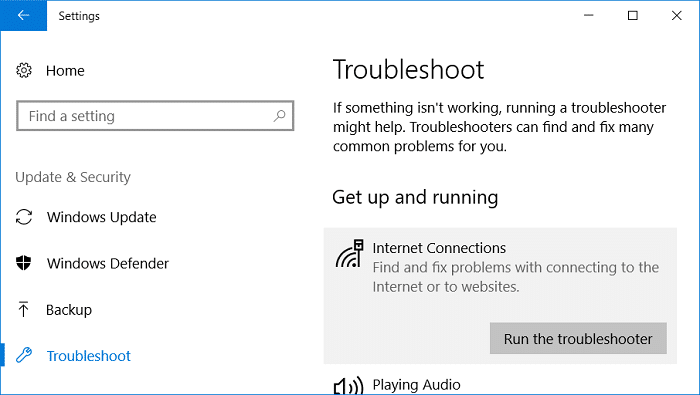
4. Sorun gidericiyi çalıştırmak için ekrandaki diğer talimatları izleyin.
5. Değişiklikleri kaydetmek için bilgisayarınızı yeniden başlatın.
Yöntem 4: Google DNS'yi kullanın
İnternet Servis Sağlayıcınız veya ağ bağdaştırıcısı üreticisi tarafından ayarlanan varsayılan DNS yerine Google'ın DNS'sini kullanabilirsiniz. Bu, tarayıcınızın kullandığı DNS'nin YouTube videosunun yüklenmemesiyle hiçbir ilgisi olmadığından emin olacaktır. Böyle yaparak,
1. Görev çubuğunun sağ ucundaki ağ (LAN) simgesine sağ tıklayın ve Ağ ve İnternet Ayarlarını Aç seçeneğine tıklayın.
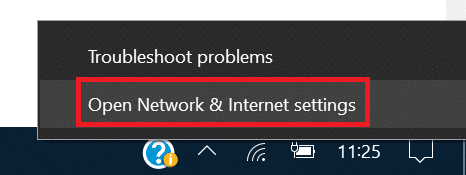
2. Açılan ayarlar uygulamasında, sağ bölmedeki Bağdaştırıcı seçeneklerini değiştir'e tıklayın.
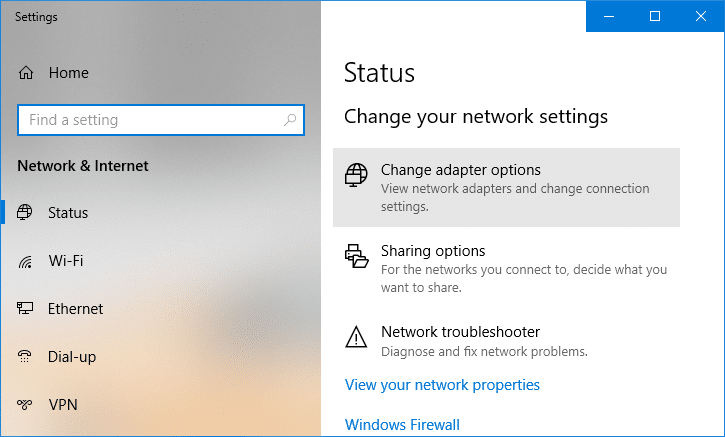
3. Yapılandırmak istediğiniz ağa sağ tıklayın ve Özellikler'e tıklayın.
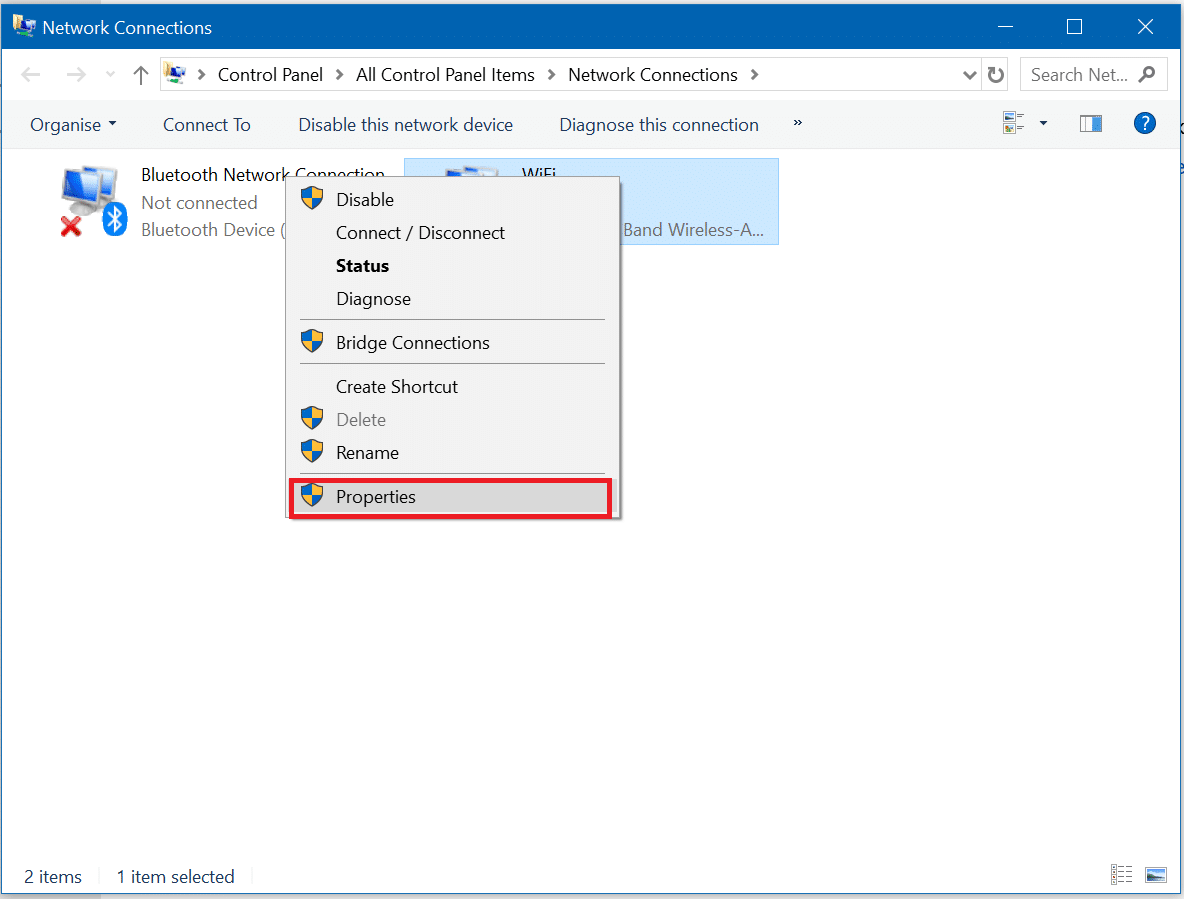
4. Listeden İnternet Protokolü Sürüm 4'e (IPv4) tıklayın ve ardından Özellikler'e tıklayın.
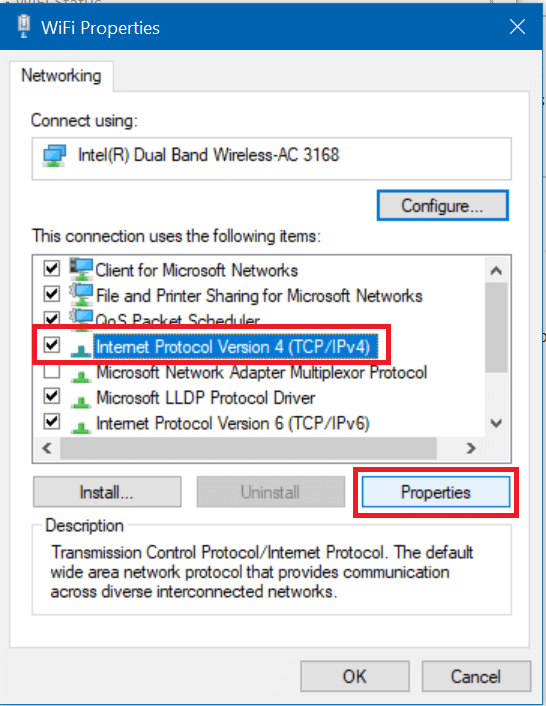
Ayrıca Okuyun: DNS Sunucunuz Kullanılamıyor Hatasını Düzeltin
5. Genel sekmesi altında, ' Aşağıdaki DNS sunucu adreslerini kullan ' seçeneğini seçin ve aşağıdaki DNS adreslerini girin.
Tercih Edilen DNS Sunucusu: 8.8.8.8
Alternatif DNS Sunucusu: 8.8.4.4
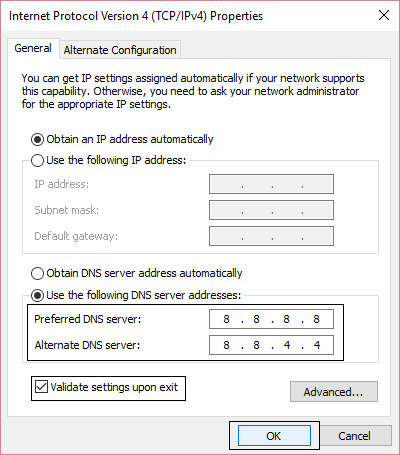

6. Son olarak, değişiklikleri kaydetmek için pencerenin altındaki Tamam'a tıklayın.
7. PC'nizi yeniden başlatın ve sistem yeniden başlatıldığında, DNS Sunucunuzu Düzeltip çözemediğinize bakın, kullanılamayan bir hata olabilir.
Yöntem 5: DNS sunucu adresini otomatik olarak al
1. Denetim Masası'nı açın ve Ağ ve İnternet'e tıklayın.
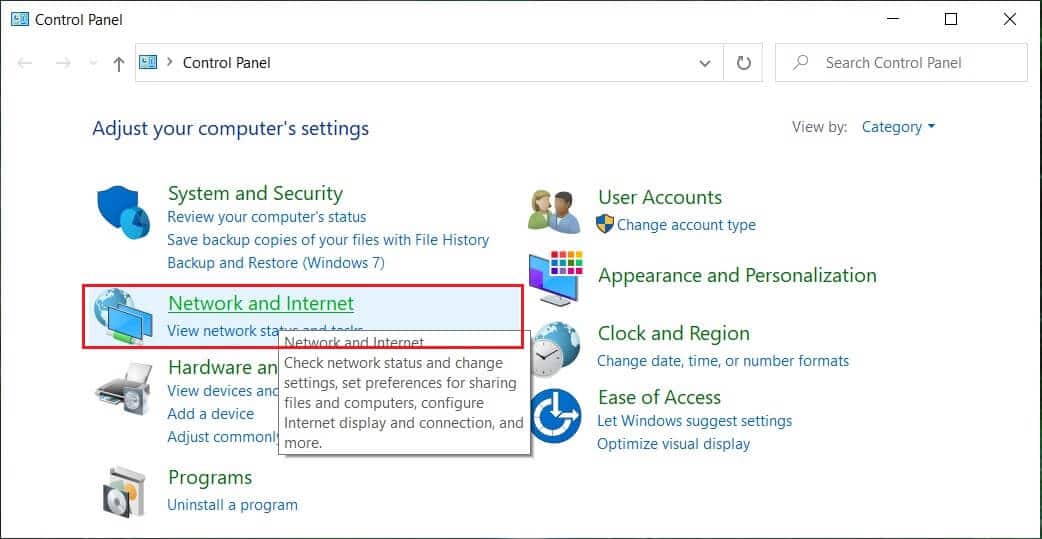
2. Ardından, Ağ ve Paylaşım Merkezi'ne ve ardından Bağdaştırıcı ayarlarını değiştir'e tıklayın.
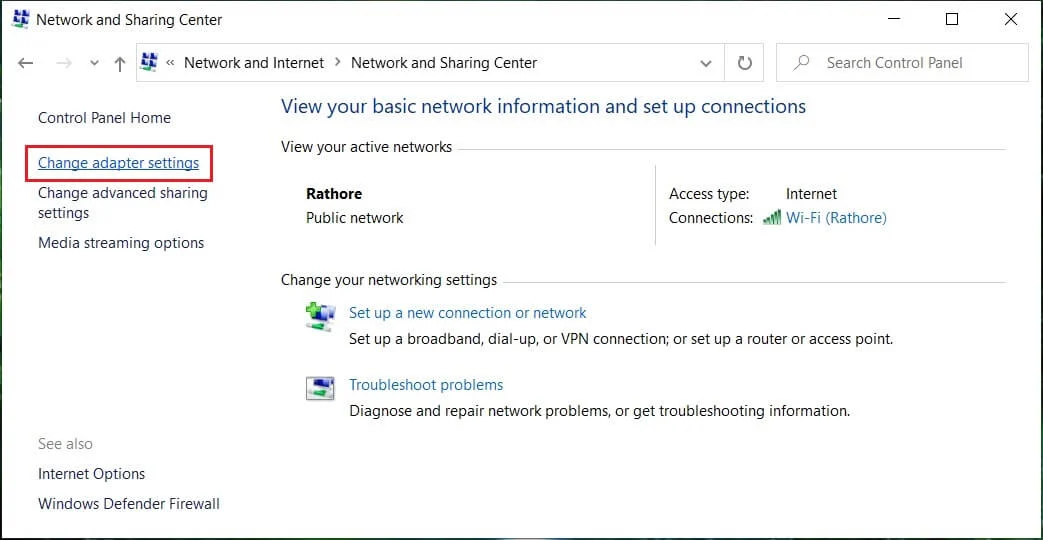
3. Wi-Fi'nizi seçin, ardından üzerine sağ tıklayın ve Özellikler'i seçin.
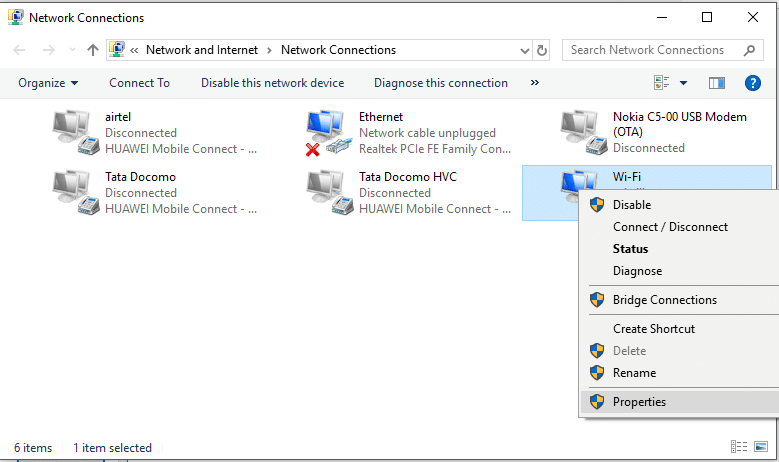
4. Şimdi İnternet Protokolü Sürüm 4'ü (TCP/IPv4) seçin ve Özellikler'e tıklayın.
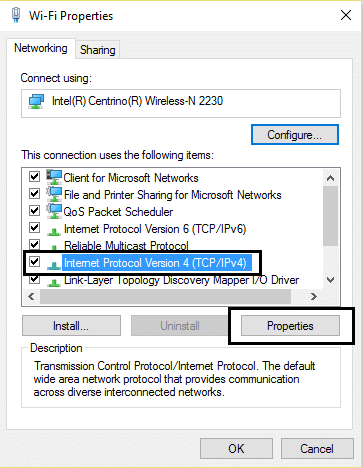
5. “ Otomatik olarak bir IP adresi al” ve “DNS sunucu adresini otomatik olarak al” seçeneğini işaretleyin.
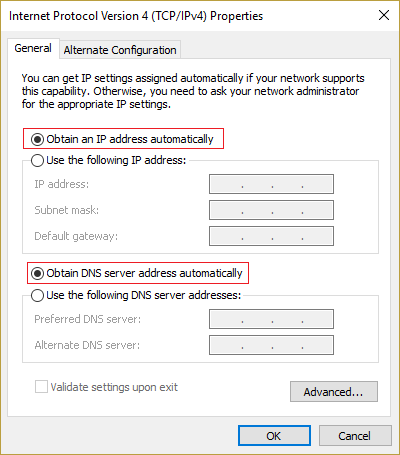
6. Her şeyi kapatın ve DNS Sunucunuz kullanılamayan bir hata olabilir.
Yöntem 6: Antivirüs ve Güvenlik Duvarını Geçici Olarak Devre Dışı Bırakın
Bazen Antivirüs programı bir hataya neden olabilir ve bunun burada böyle olmadığını doğrulamak için ve virüsten koruma yazılımı kapalıyken hatanın hala görünüp görünmediğini kontrol edebilmek için virüsten koruma yazılımınızı sınırlı bir süre devre dışı bırakmanız gerekir.
1. Sistem tepsisinden Antivirüs Programı simgesine sağ tıklayın ve Devre Dışı Bırak'ı seçin.
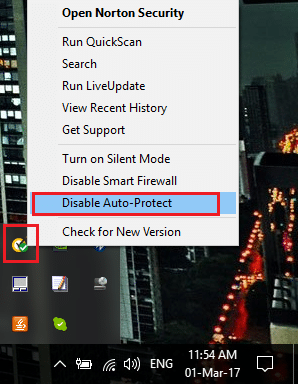
2. Ardından, Antivirüsün devre dışı kalacağı zaman çerçevesini seçin.
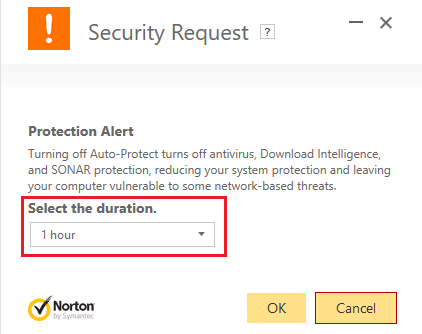
Not: Mümkün olan en küçük süreyi seçin, örneğin 15 dakika veya 30 dakika.
3. Bittiğinde, Google Chrome'u açmak için tekrar bağlanmayı deneyin ve hatanın çözülüp çözülmediğini kontrol edin.
4. Başlat Menüsü arama çubuğundan kontrol panelini arayın ve Kontrol Panelini açmak için üzerine tıklayın.
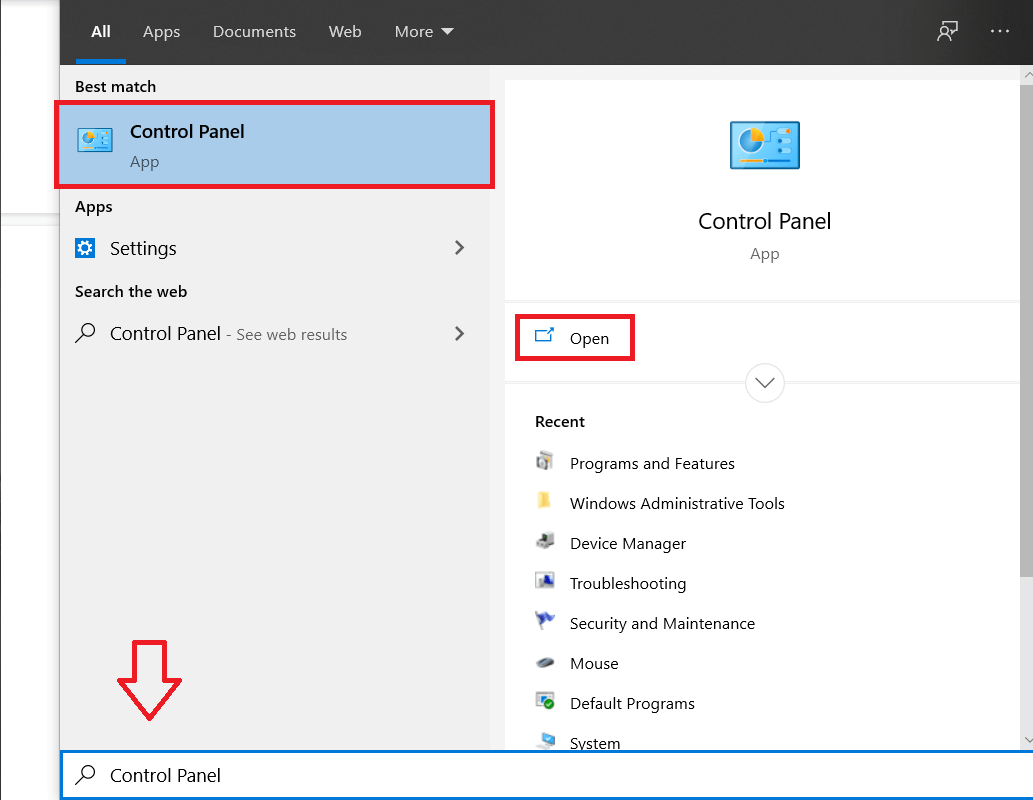
5. Ardından, Sistem ve Güvenlik'e ve ardından Windows Güvenlik Duvarı'na tıklayın.
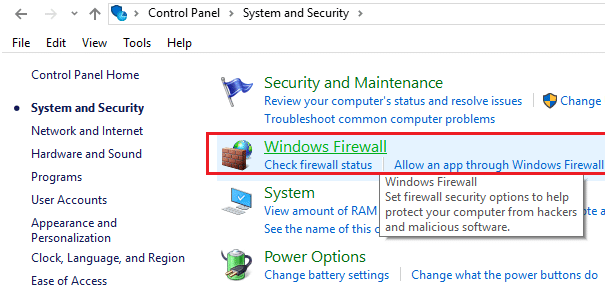
6. Şimdi sol pencere bölmesinden Windows Güvenlik Duvarını Aç veya Kapat'a tıklayın.
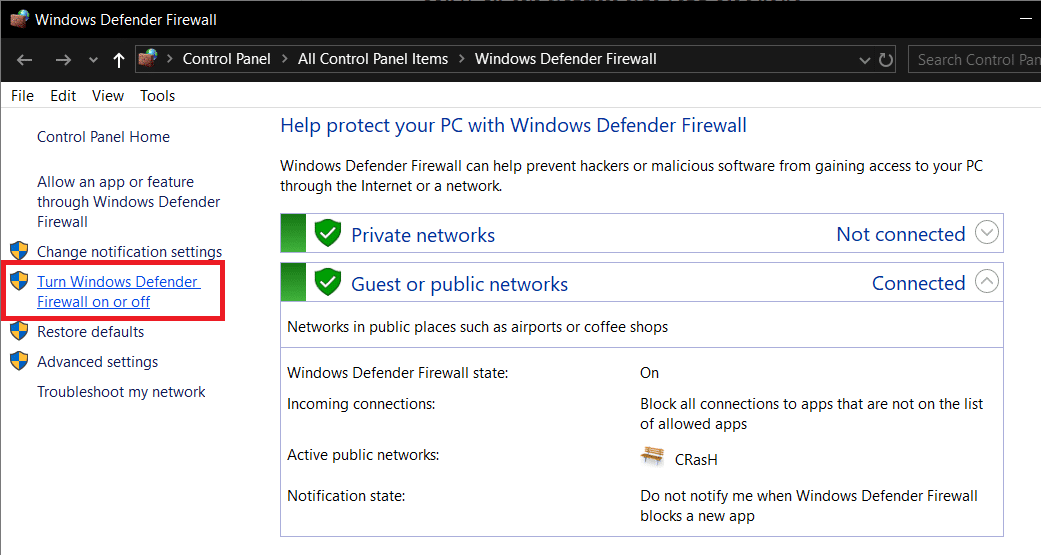
7. Windows Güvenlik Duvarını Kapat'ı seçin ve bilgisayarınızı yeniden başlatın.
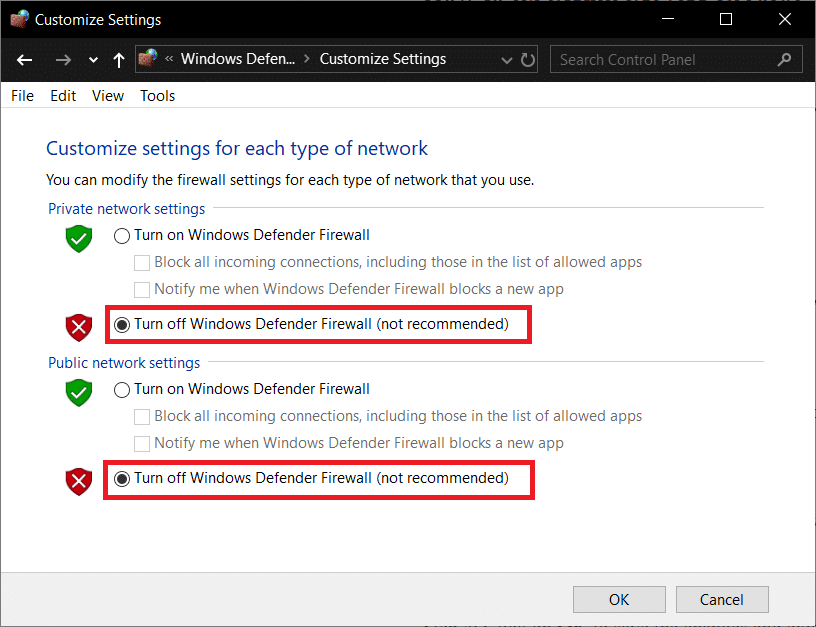
Tekrar Google Chrome'u açmayı deneyin ve daha önce hatayı gösteren web sayfasını ziyaret edin. Yukarıdaki yöntem işe yaramazsa, Güvenlik Duvarınızı tekrar açmak için lütfen aynı adımları izleyin.
Yöntem 7: Windows'un güncel olduğundan emin olun
1.Windows Tuşu + I tuşlarına basın, ardından Güncelleme ve Güvenlik'i seçin.
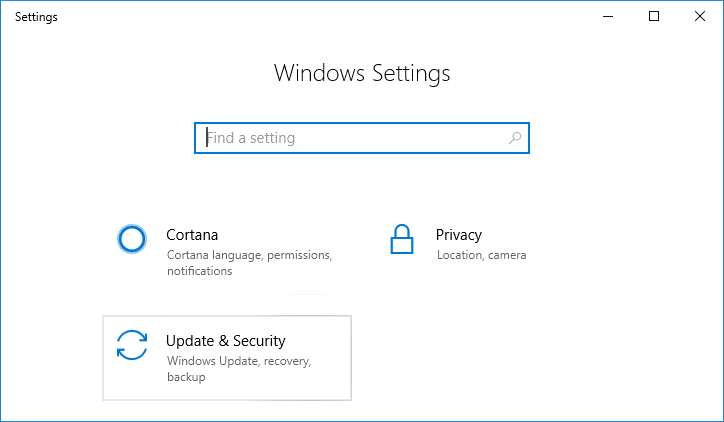
2. Sol taraftaki menü, Windows Update'e tıklar.
3. Şimdi mevcut güncellemeleri kontrol etmek için “ Güncellemeleri kontrol et” düğmesine tıklayın.
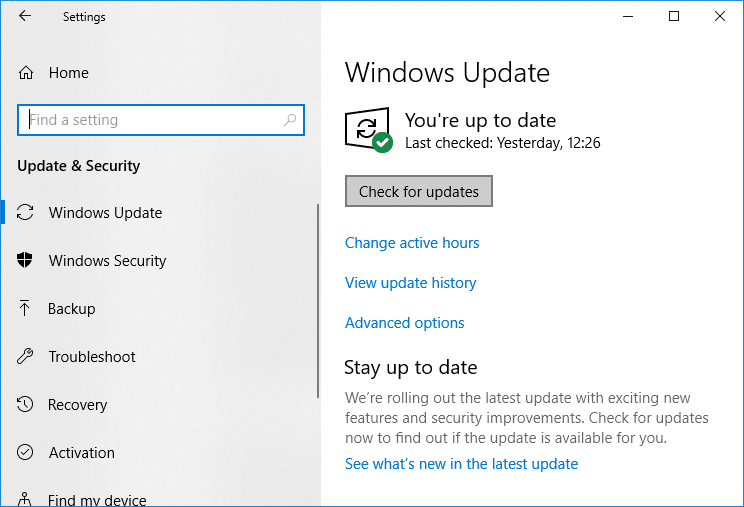
4. Bekleyen güncellemeler varsa, Güncellemeleri İndir ve Yükle'ye tıklayın.
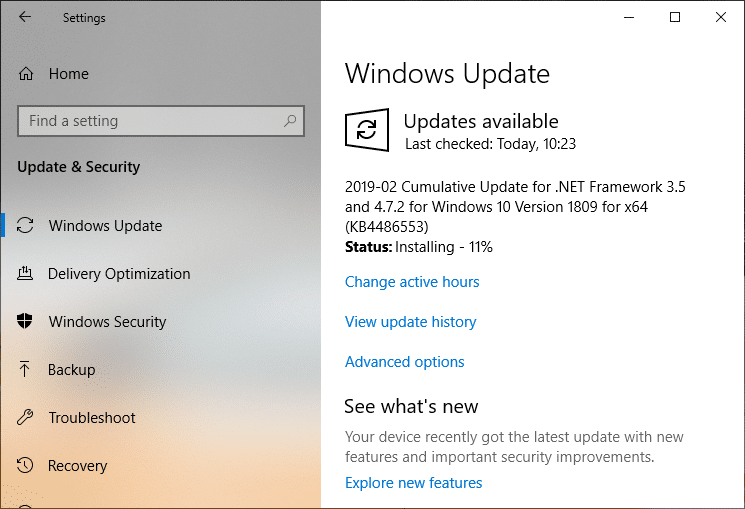
5. Güncellemeler indirildikten sonra kurun, Windows'unuz güncel olacaktır.
Yöntem 8: Proxy'yi Devre Dışı Bırak
1. Windows Arama'da “ internet özellikleri ” veya “ internet seçenekleri ” yazın ve İnternet Seçenekleri'ne tıklayın.
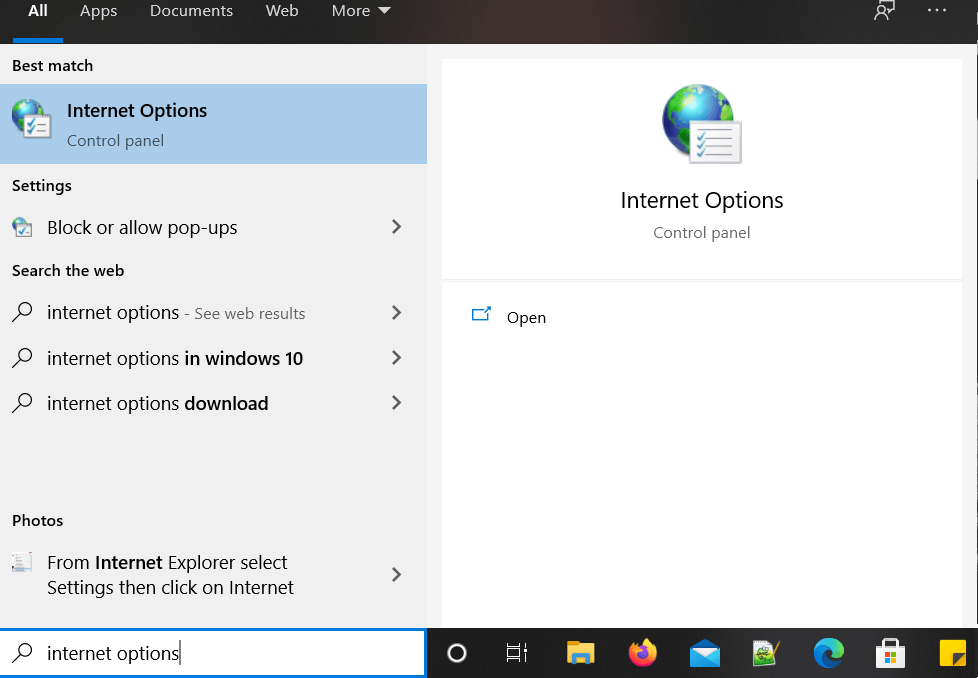
2. Şimdi Bağlantılar sekmesine gidin ve ardından LAN ayarlarına tıklayın.
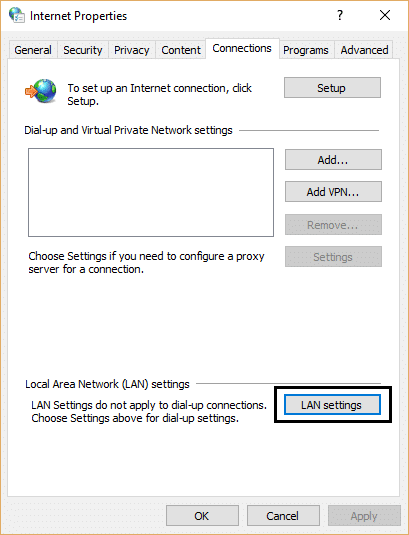
3. “ Ayarları otomatik olarak algıla ” seçeneğinin işaretli olduğundan ve “ LAN için bir proxy sunucusu kullan ” seçeneğinin işaretli olmadığından emin olun.
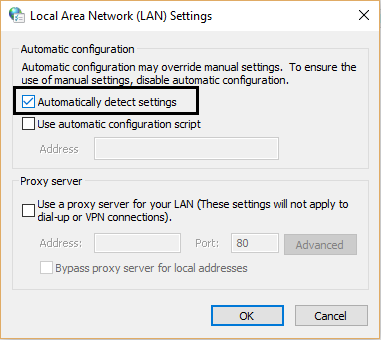
4. Tamam'a ve ardından uygula'ya tıklayın.
5. Son olarak, değişiklikleri kaydetmek için bilgisayarınızı yeniden başlatın ve DNS Sunucunuzu Onarıp, kullanılamayan bir hata olup olmadığını kontrol edin.
Tavsiye edilen:
- Windows Güncelleme Hatasını Düzeltin 80072EE2
- Windows 10'da WiFi ve Ethernet için Veri Sınırı nasıl ayarlanır
- ERR_CONNECTION_TIMED_OUT Chrome hatasını düzeltin
- IPv6 Bağlantısını Düzeltme Windows 10'da İnternet Erişimi Yok
İşte bu kadar başarılı bir şekilde Düzeltin DNS Sunucunuz kullanılamayan bir hata olabilir, ancak bu eğitimle ilgili hala herhangi bir sorunuz varsa, yorum bölümünde onlara sormaktan çekinmeyin.
